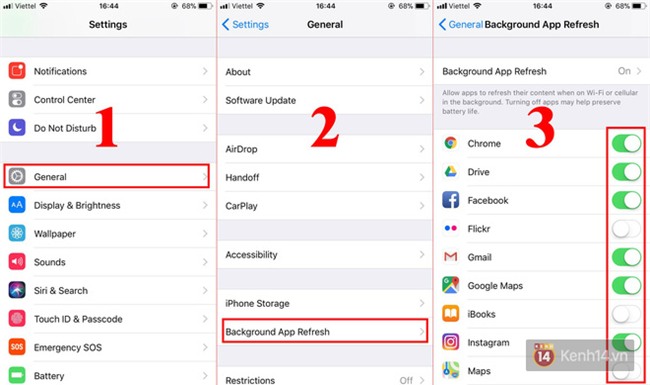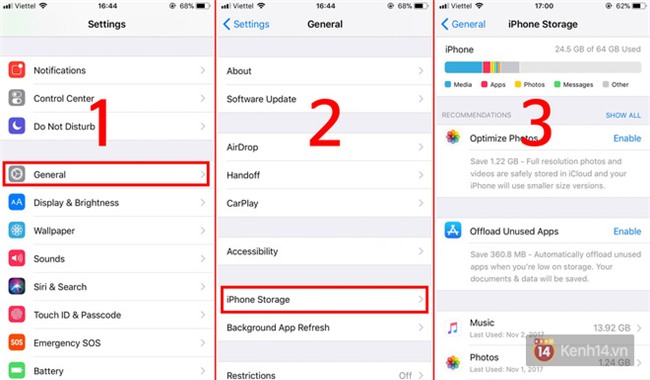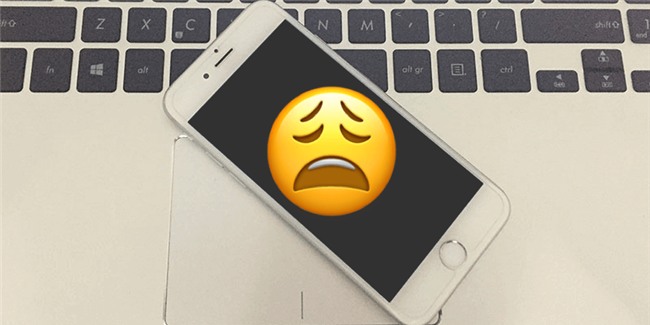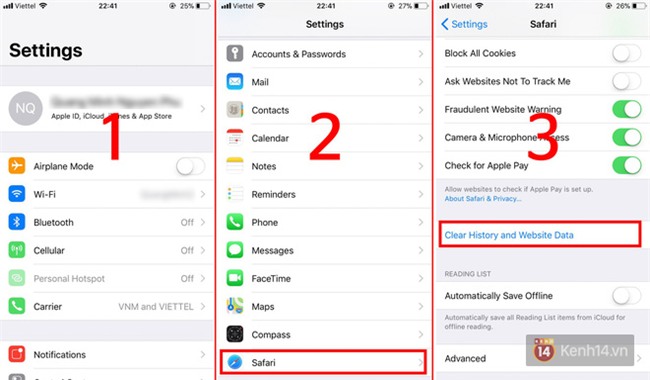- Bạn đọc gửi câu chuyện thật của bản thân hoặc người mình biết nếu được cho phép, không sáng tác hoặc lấy từ nguồn khác và hoàn toàn chịu trách nhiệm trước pháp luật về bản quyền của mình.
- Nội dung về các vấn đề gia đình: vợ chồng, con cái, mẹ chồng-nàng dâu... TTOL bảo mật thông tin, biên tập nội dung nếu cần.
- Bạn được: độc giả hoặc chuyên gia lắng nghe, tư vấn, tháo gỡ.
- Mục này không có nhuận bút.
Nguyên nhân "giết chết" tốc độ chiếc iPhone cũ của bạn và những cách khắc phục
Chỉ dang dùng iPhone 5, 5s, 6, 6s mà không đủ tiền lên iPhone 8, iPhone X? Vậy thì đừng dại dột mà có những thói quen xấu sau nhé.
Đúng vậy đó. Đây là tình trạng chung cho những con người "trung thành" với iPhone cũ vì tỉnh táo và không chạy đua mù quáng với công nghệ - và cả... không đủ tiền chu cấp cho Apple nữa!
iPhone X mới ra, iOS 11.1 cũng mới ra, mọi thứ đều mới mẻ mà chỉ có chiếc iPhone bấy lâu nay của mình là ngày càng cũ với thời gian. Không khó để nhận ra sự thật phũ phàng rằng rồi sẽ đến lúc bạn phải nói lời tạm biệt với nó, khi mà các dấu hiệu chậm, giật, lag ngày càng rõ hơn.
Và sau đây là những thói quen rất gây hại cho iPhone cũ, là nguyên nhân đáng cân nhắc để bạn nghĩ đến việc nâng cấp lên iPhone đời mới, hoặc ít nhất có thể làm theo vài gợi ý của chúng tôi để cầm cự thêm chút ít tuổi thọ của người bạn đồng hành lâu năm này:
1. Cho phép quá nhiều ứng dụng chạy nềnChạy nền ở đây không đơn thuần là việc bạn thu nó xuống danh sách ẩn ngầm bằng nút Home đâu, mà là việc bạn cho phép những ứng dụng tự động cập nhật, làm mới hoặc truy cập sâu vào các tác vụ khác kể cả khi không bật nữa cơ. Chẳng hạn như việc Facebook và Messenger chưa hề bật sẵn nhưng vẫn đều đều báo noti (thông báo nhanh) về máy vậy.
Để loại bỏ sự khó chịu đó, gây tốn pin mà lại nặng máy, hãy vào: Settings > General > Background App Refresh. Ở đây sẽ xuất hiện những lựa chọn bật/tắt cho ứng dụng mà bạn muốn cho phép.
2. Bật quá nhiều ứng dụng cùng lúc
Tiếp tục là một vấn đề nữa liên quan đến cách điều tiết ứng dụng. Trên kia nhắc bạn phải hạn chế ứng dụng chạy nền, còn giờ thì bạn cũng phải hạn chế luôn cả số ứng dụng bật lên vô tội vạ cùng lúc đi. Đừng có bật Facebook, Instagram rồi lại nhảy liên tục sang những thứ khác mà không tắt hoàn toàn chúng.
Dù biết là iOS có thể tự động xử lý mượt mà hơn nhưng "cố quá thành quá cố" đó - cái gì cũng có ảnh hưởng ít nhiều và hơn nữa chiếc iPhone của bạn cũng không quá "dồi dào" RAM như những thế hệ mới được đâu.
3. Hết bộ nhớ lưu trữiPhone - thật không may - dù có đột phá đến thế nào nhưng cũng luôn phải ngả mũ trước các máy Android vì việc chúng có khe cắm thẻ nhớ mở rộng. Hiện tại, phiên bản bộ nhớ lưu trữ cố định cao nhất cho iPhone là 256GB, nhưng cái giá cho những chiếc máy đó cũng chẳng hề thấp đâu.
Hãy thử vào kiểm tra dung lượng còn trống nếu thấy máy có dấu hiệu chậm dần, và xóa bớt ảnh, ứng dụng, video đi nếu cần thiết. Việc không đảm bảo đủ bộ nhớ nền cũng dẫn đến nhiều vấn đề về sau đó.
Cách làm: Settings > General > iPhone Storage > Kiểm tra và tùy chỉnh dung lượng bộ nhớ.
4. Lâu ngày không khởi động lạiĐiều tưởng chừng như nhỏ bé này cũng là một tác nhân có thể làm trì trệ khả năng hoạt động của iPhone từ cũ đến mới luôn đó. Smartphone xét cho cùng cũng chỉ là một chiếc máy tính thu nhỏ thôi mà. Có ai nỡ để chiếc máy tính của mình bật liên tục suốt tháng này qua tháng khác đâu nhỉ.
5. Không xóa Cookies và các dữ liệu tồn đọng trên SafariSafari là trình duyệt mặc định của iOS, và bạn sẽ không thể có cách nào thay đổi nó sang Google Chrome như trên Android được. Do vậy, mỗi khi click vào 1 link nào đó từ các ứng dụng khác như Facebook, Instagram..., bạn sẽ tự động được chọn sử dụng Safari để truy cập link đó, kể cả khi trên máy có cả Chrome hay Opera.
Thế nên, việc Safari lưu trữ nhiều dữ liệu trong bộ nhớ đệm là điều đương nhiên mà bạn không hề hay biết, tiềm ẩn nguy cơ làm nặng, trì trệ máy.
Cách làm: Settings > Safari > Clear History and Website Data. Vậy là xong.
6. Liên tục nâng cấp iOSNếu như làm nhiều cách trên mà sau 1 thời gian ngắn tình trạng máy chậm xử lý vẫn tiếp diễn, thì đừng đâm đầu theo những phiên bản iOS mới nữa, chỉ còn phương án đưa nó trở lại iOS cũ hơn để tránh các tính năng mới phức tạp của hệ thống "chèn ép" sức mạnh vốn đã trì trệ theo tuổi thọ của nó nhiều rồi mà thôi.
Để làm được điều này, bạn phải đi qua các bước sao lưu khá lòng vòng để đảm bảo không bị mất dữ liệu có sẵn, và chuẩn bị tinh thần cho việc không còn được hỗ trợ một số đặc trưng mới trên hệ thống cũng như ứng dụng - vì phải quay trở lại thế hệ trước mà.
Dẫu vậy, đây nên là điều áp chót bạn nên chọn chỉ khi không còn cách nào khác thôi nhé - và cân nhắc đem đến các cơ sở phần mềm uy tín nhờ trợ giúp, chứ không tự tay "nghịch ngợm" lại hối tiếc về sau.
Theo Trí Thức Trẻ
-
Công nghệ22/12/2023VNPT Cyber Immunity với nền tảng quản lý An toàn thông tin (VNPT MSS) sẽ hỗ trợ doanh nghiệp tránh mất an toàn thông tin, lộ lọt dữ liệu, trước các cuộc tấn công từ trong và ngoài tổ chức.
-
Công nghệ16/11/2020Ngày 16/11 Công ty Cổ phần Nghiên cứu và Sản xuất VinSmart (Tập đoàn Vingroup) chính thức ra mắt Vsmart Bee Lite - mẫu điện thoại thông minh được trang bị tính năng 4G, mức giá thấp chưa từng có.
-
Công nghệ14/07/2020Chỉ trong một quãng thời gian ngắn, TikTok trở thành "mạng xã hội đáng sợ nhất thế giới". Tại sao ứng dụng Trung Quốc bị tẩy chay dữ dội như vậy?
-
Công nghệ24/06/2020iOS 14 mang đến vô số tiện ích mới lạ và tiện dụng trên dòng sản phẩm iPhone của Apple.
-
Công nghệ24/06/2020Với những bước đơn giản dưới đây, người dùng đã hạn chế thấp nhất nguy cơ bị hacker tấn công chiếm quyền Facebook.
-
Công nghệ24/06/2020Số lượng vụ trộm cướp tiền điện tử tăng nhanh trong năm 2019, các đối tượng cũng có xu hướng thực hiện các vụ trộm với quy mô lớn hơn.
-
Công nghệ23/06/2020Sắc lệnh vừa được tổng thống Mỹ ký sẽ cắt đứt nguồn cung lao động nước ngoài quan trọng cho các công ty công nghệ.
-
Công nghệ23/06/2020Đặc biệt với chị em công sở càng nên nắm vững để không mất tài khoản và thông tin cá nhân đáng tiếc nhé!
-
Công nghệ23/06/2020Nhiều thương hiệu lớn đang tẩy chay quảng cáo trên Facebook để phản đối việc yếu kém trong xử lý ngôn từ thù địch và thông tin sai lệch của mạng xã hội này.
-
Công nghệ23/06/2020Hệ điều hành mới dành cho iPhone hỗ trợ widget tại màn hình chính, cho phép xem video trong khi làm việc khác, cập nhật tính năng cho các phần mềm khác.
-
Công nghệ23/06/2020Apple bước vào Hội nghị WWDC 2020 trong lúc phải đối mặt với làn sóng phản ứng gay gắt nhất từ giới công nghệ kể từ khi App Store “chào đời" năm 2008.
-
Công nghệ22/06/2020FaceApp là ứng dụng đang “gây sốt” trên mạng xã hội với tính năng “chuyển đổi giới tính”. Tuy nhiên, có thông tin cho rằng ứng dụng này lấy cắp thông tin người dùng, liệu điều này có chính xác?
-
Công nghệ22/06/2020Khi xe sắp hết nhiên liệu, trước khi qua đoạn đường ngập nước, trước khi tắt máy,... là những thời điểm mà điều hoà trên ô tô cần phải được tắt.
-
Công nghệ22/06/2020Là một trong những ứng dụng phổ biến ở Việt Nam, nhưng TikTok đang bị liệt kê vào danh sách cấm từ phía Ấn Độ vì có nguồn gốc xuất xứ từ Trung Quốc.